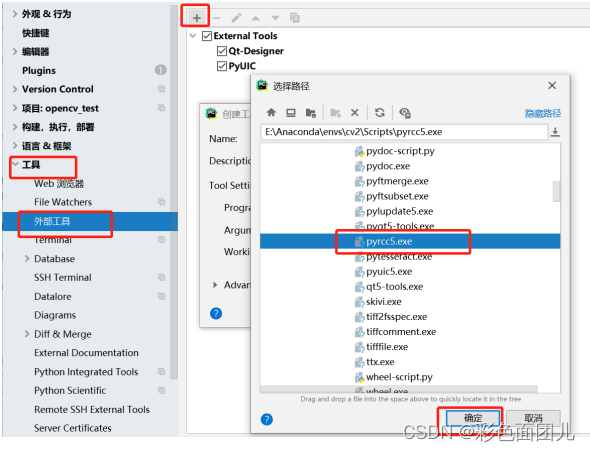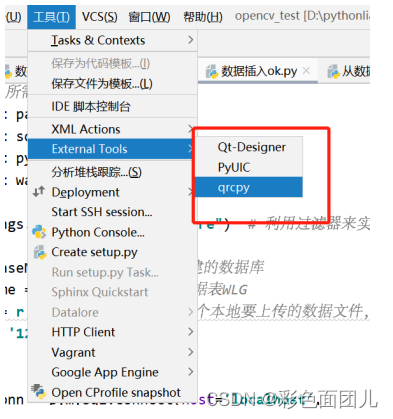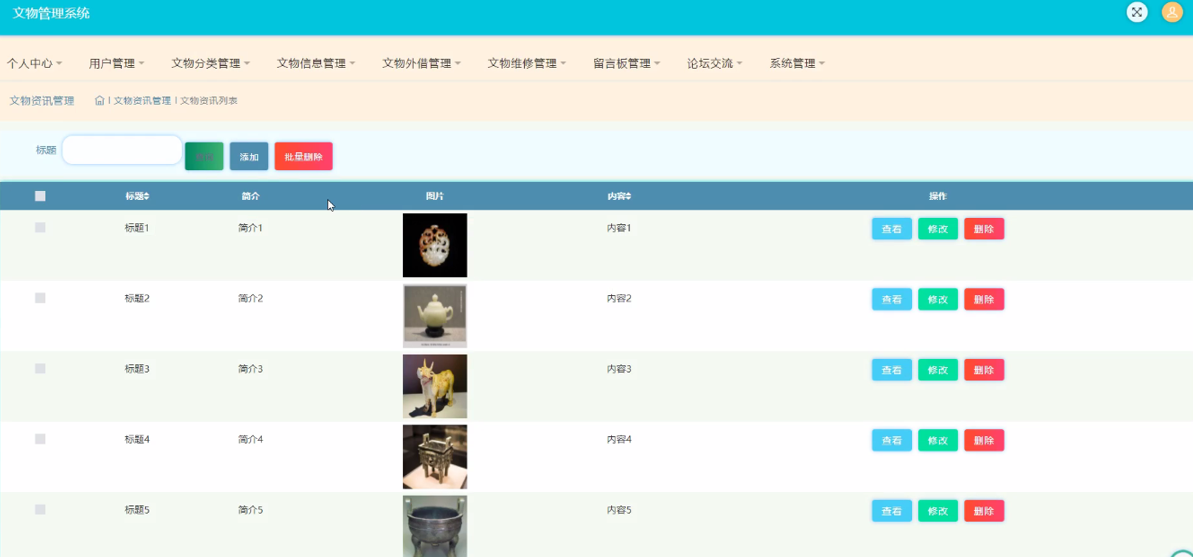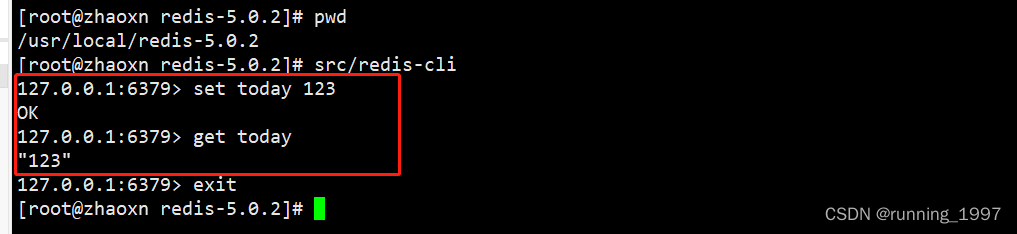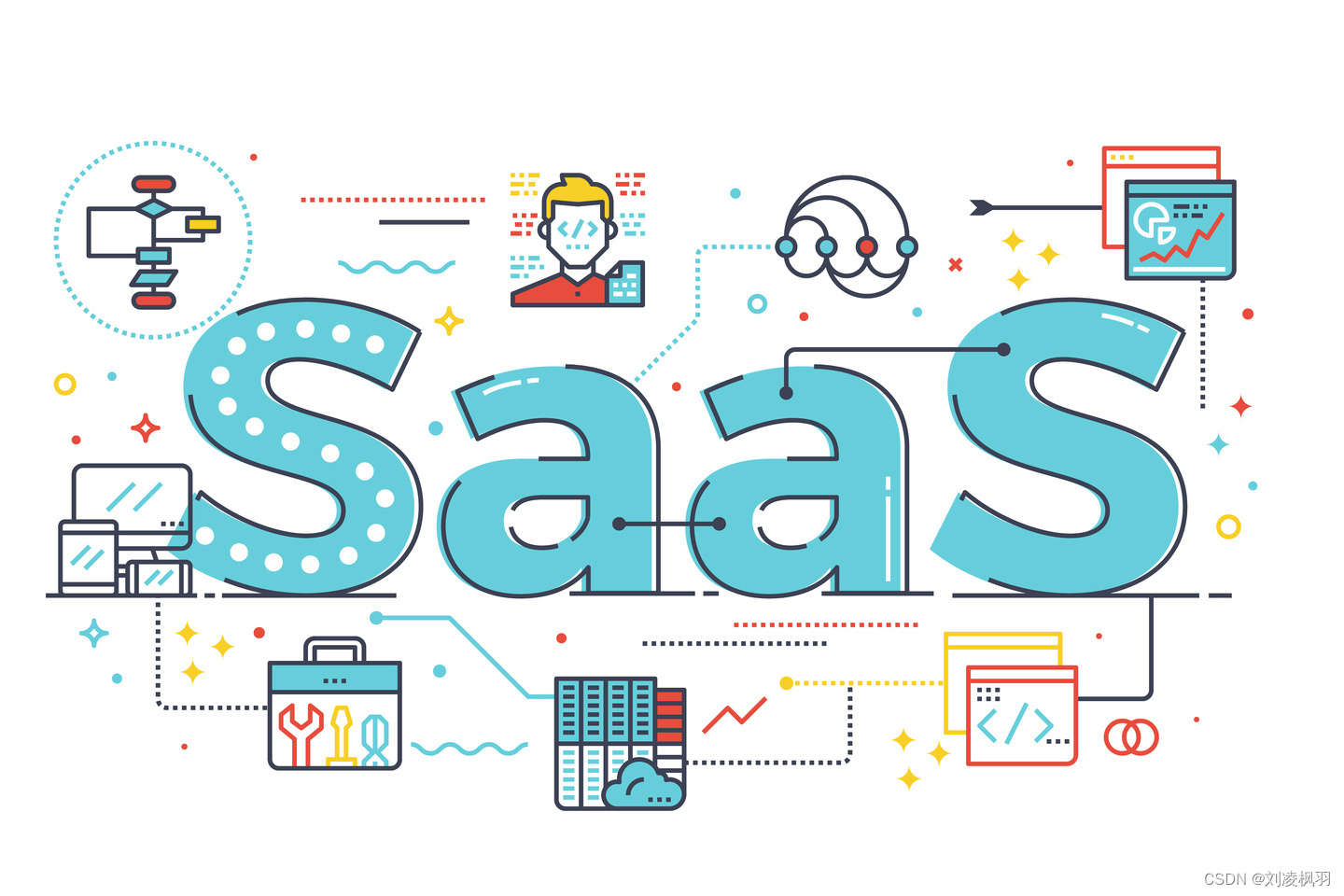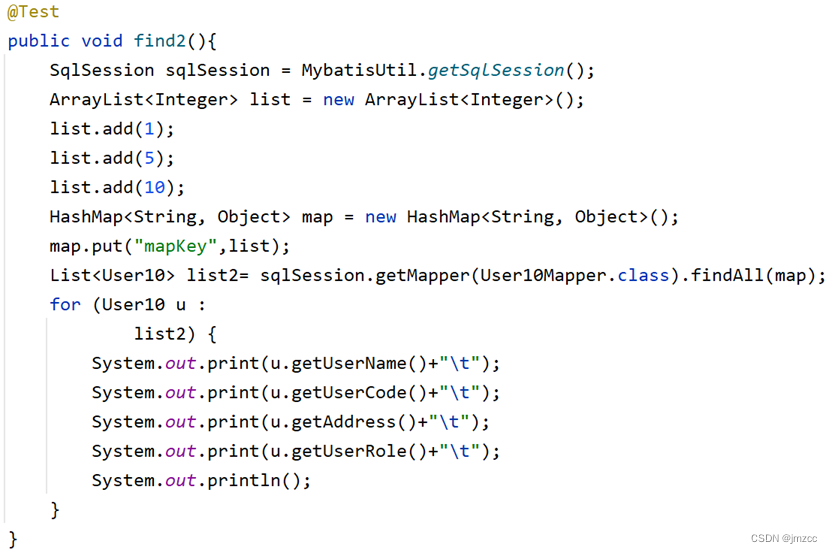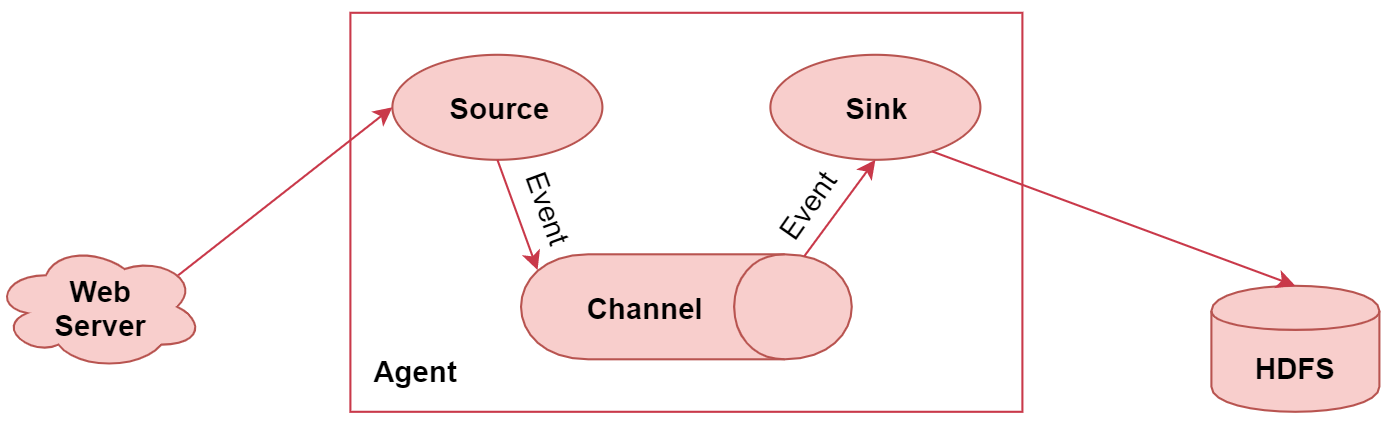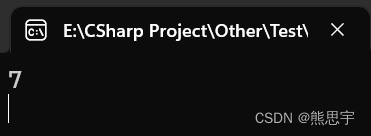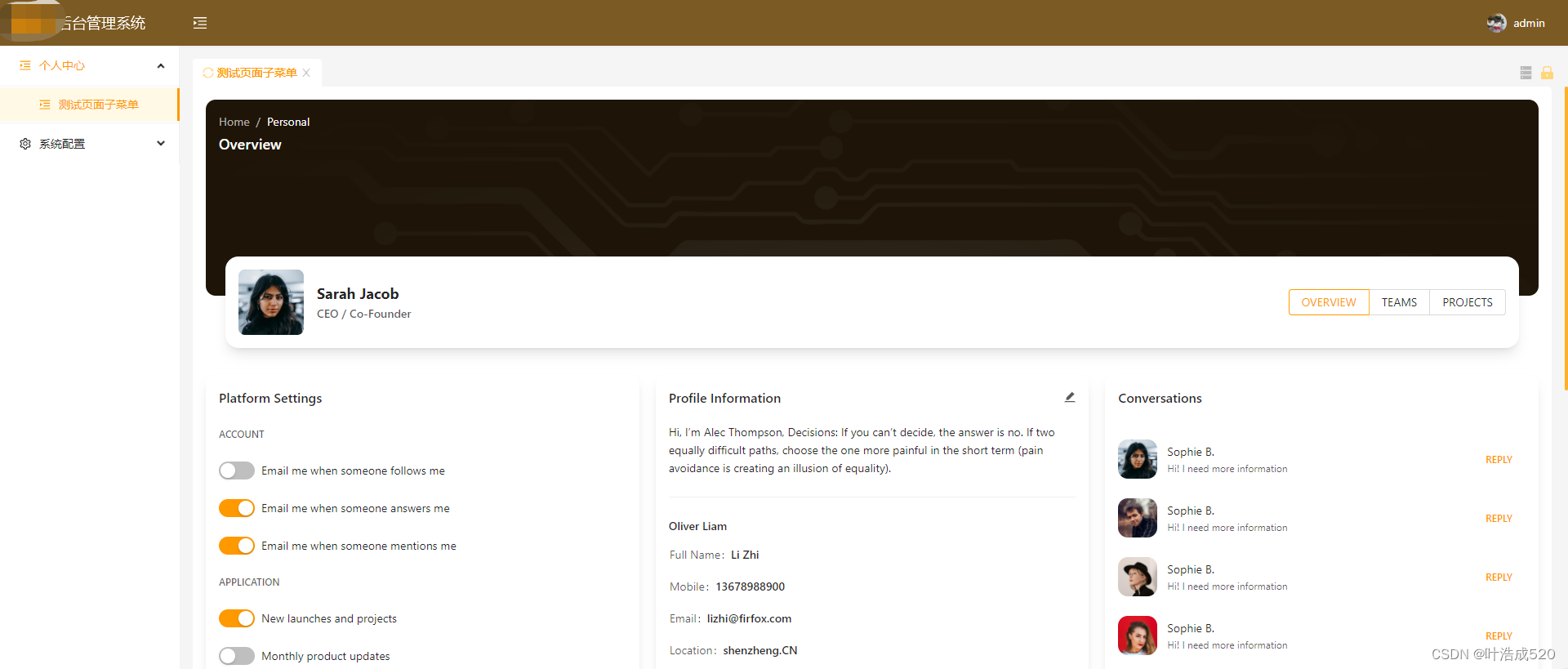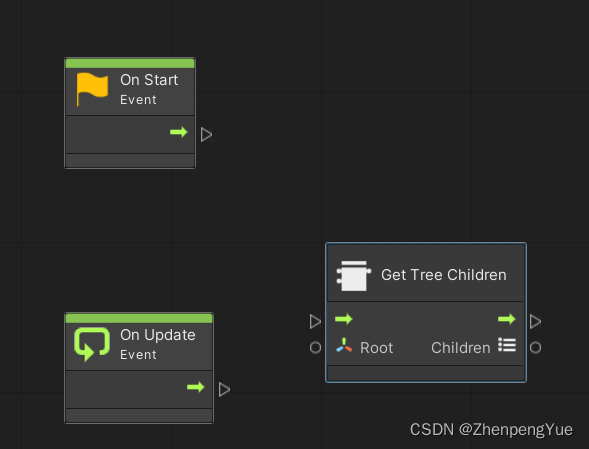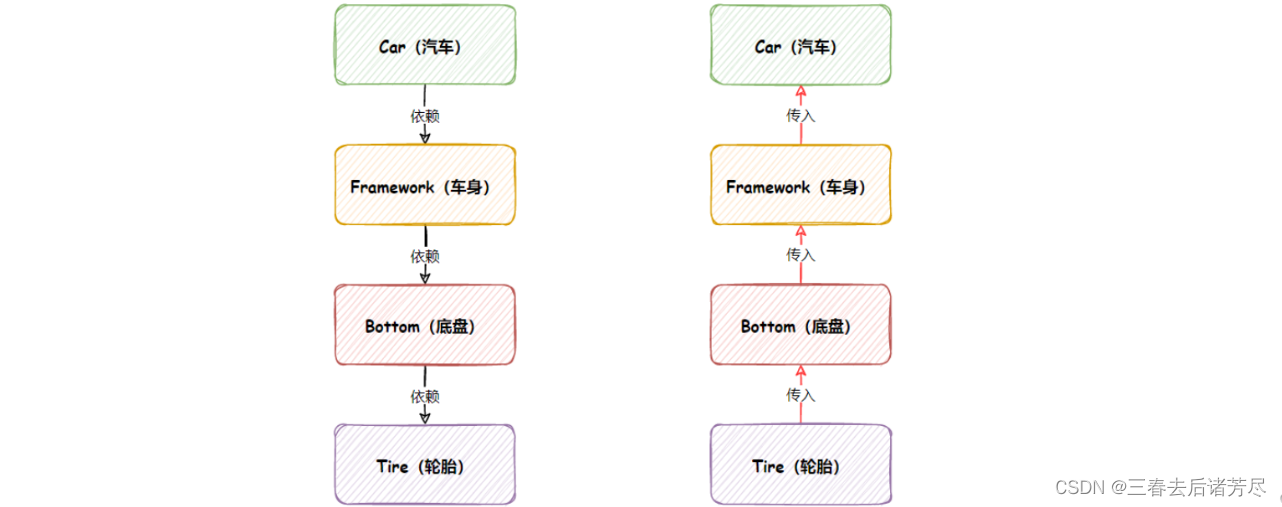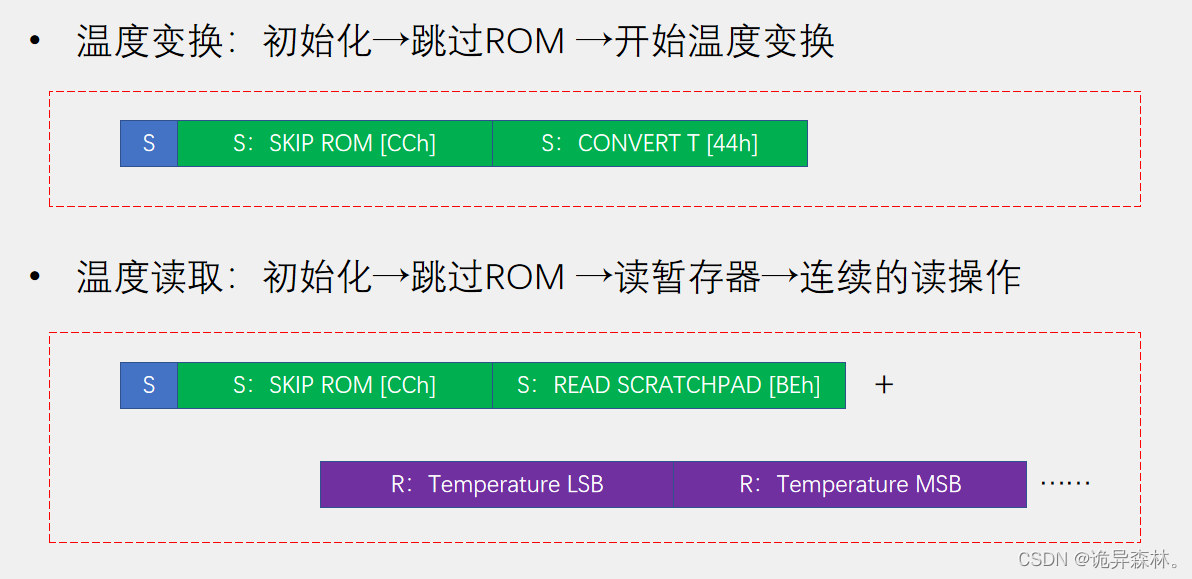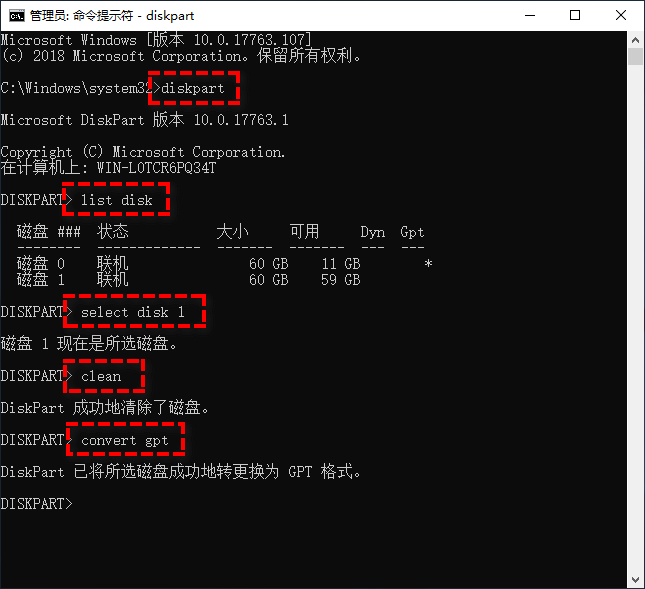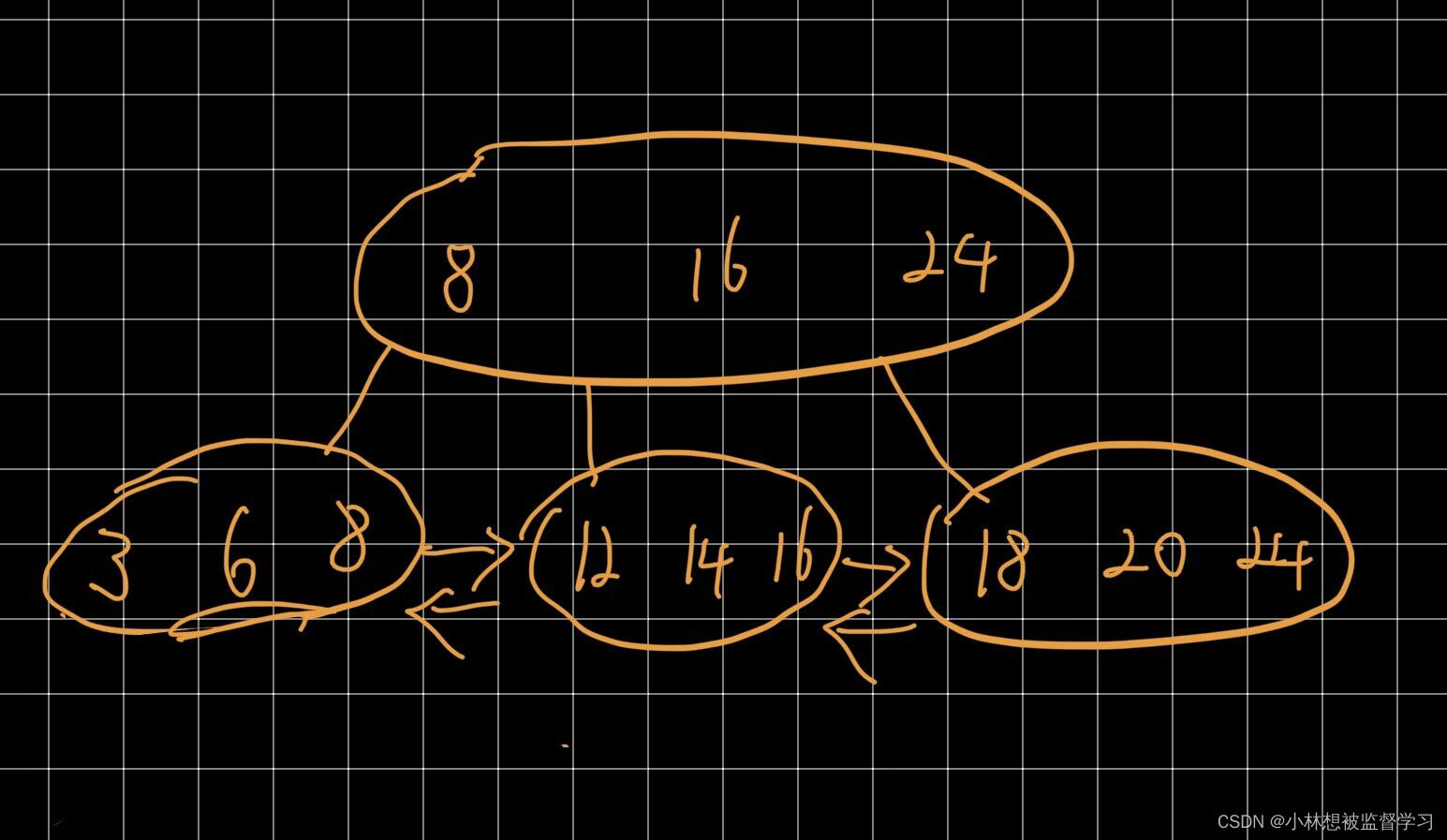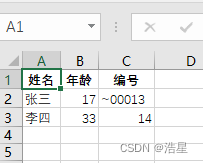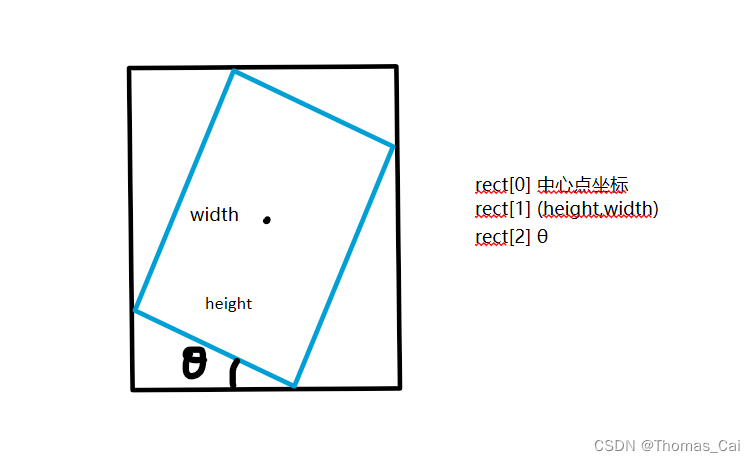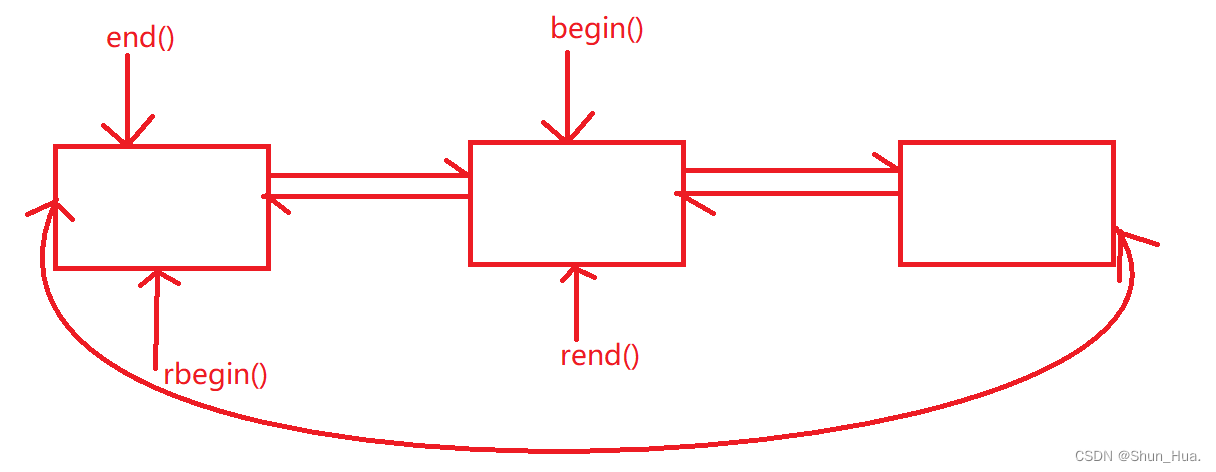PyQt5的安装
整个环境的搭建,主要内容为:Python + PyCharm + PyQt5
学习pyqt5制作界面的视频推荐网址:
https://www.bilibili.com/video/BV1YT4y1r7tK?spm_id_from=333.999.0.0&vd_source=da469f8dadbc58a00f885b3f7be5ef05
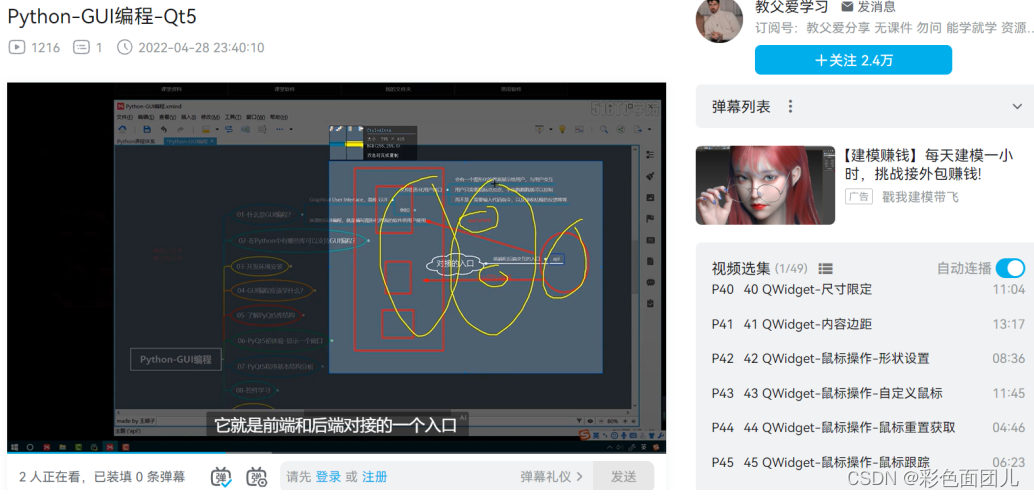
配置工具:Qt Designer、PyUIC和PyRcc
一、安装pyqt
配置Designer并测试Designer是否成功
Qt Designer 是通过拖拽的方式放置控件,并实时查看控件效果进行快速UI设计。其新建画面如下图。
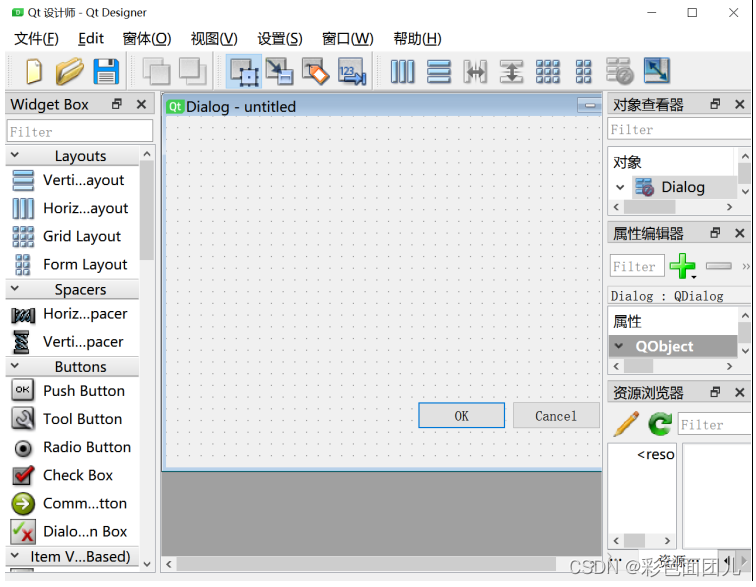
整个画面的构成:
(1)左侧的“Widget Box”就是各种可以自由拖动的组件
(2)中间的“MainWindow – untitled”窗体就是画布
(3)右上方的”Object Inspector”可以查看当前ui的结构
(4)右侧中部的”Property Editor”可以设置当前选中组件的属性
(5)右下方的”Resource Browser”可以添加各种素材,比如图片,背景等等
最终生成.ui文件(实质上是XML格式的文件),可直接使用,也可以通过pyuic5工具转换成.py文件。
1、先确定designer.exe的文件位置:
这里也可以讲如下符号直接设置为快捷键到桌面,可以直接打开界面。
E:\Anaconda\envs\cv2\Lib\site-packages\qt5_applications\Qt\bin\designer.exe
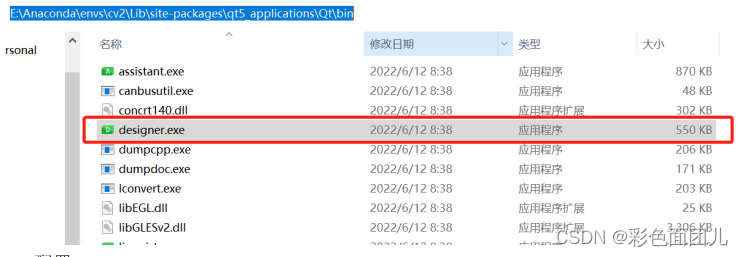
2、配置
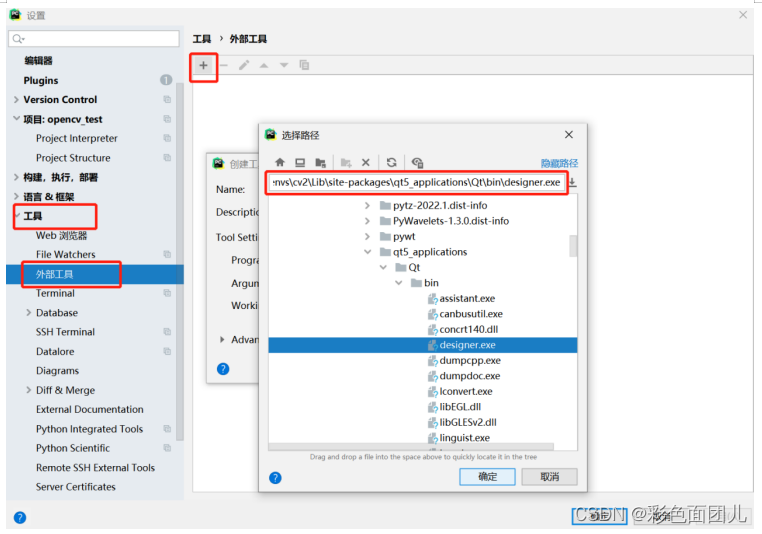
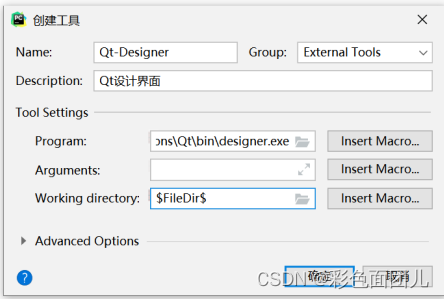
3、测试成功
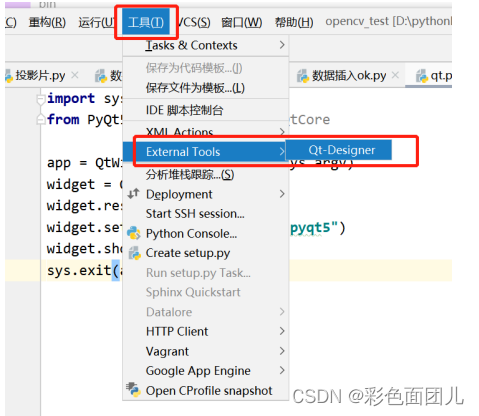
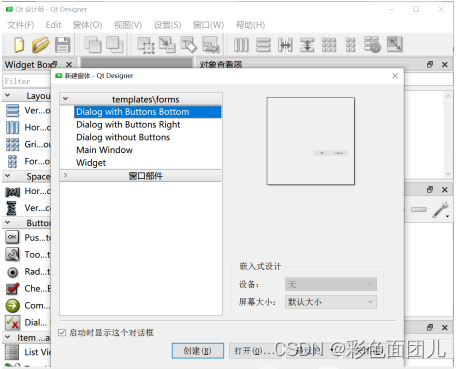
二、配置PyUIC并测试PyUIC是否成功
1、先确认PyUIC5.exe有没有
E:\Anaconda\envs\cv2\Scripts\pyuic5.exe
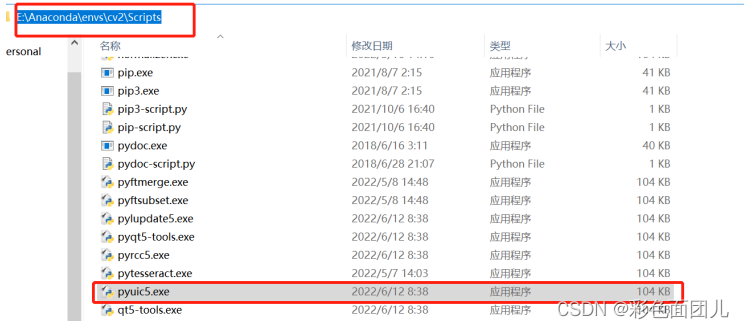
2、配置PyUIC5
-m PyQt5.uic.pyuic $FileName$ -o $FileNameWithoutExtension$.py
$FileDir$

3、测试成功
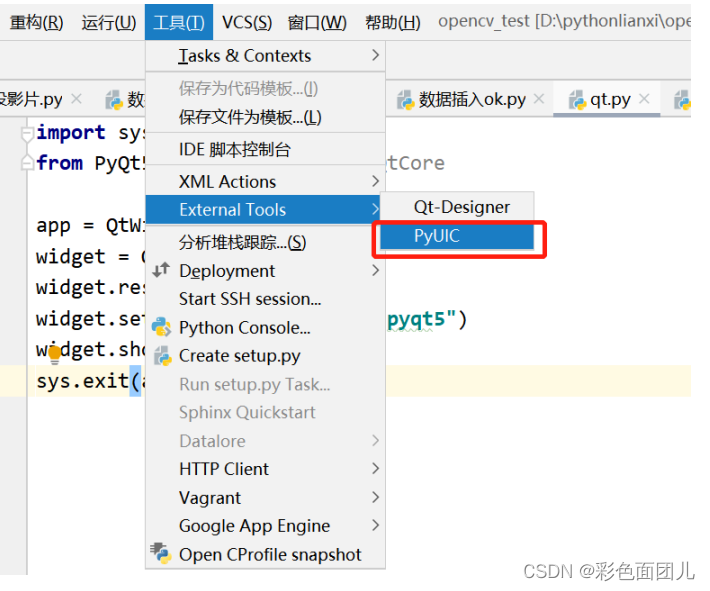 首先通过如下新建一个界面,随便拖拽几个控件放到窗体上如下图,然后保存成*ui文件
首先通过如下新建一个界面,随便拖拽几个控件放到窗体上如下图,然后保存成*ui文件
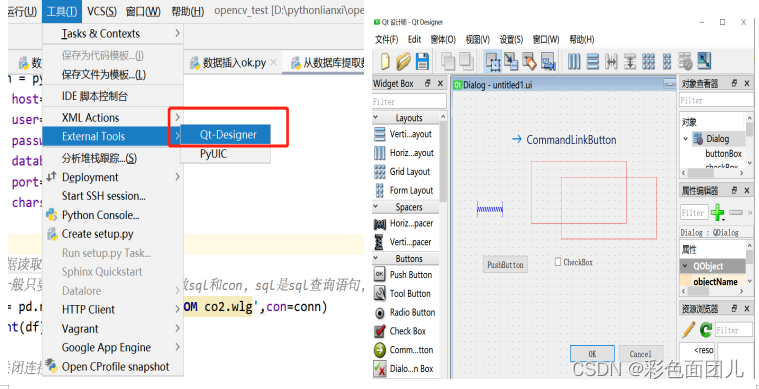
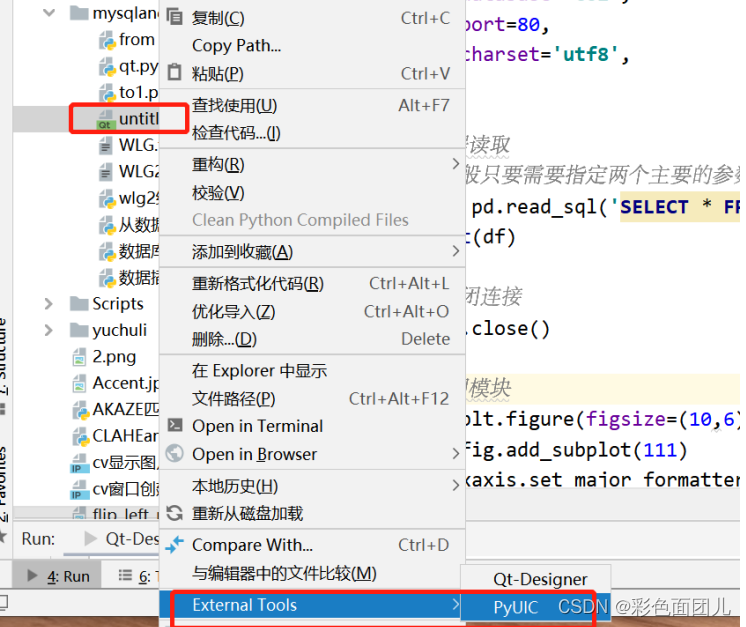

三、配置PyRcc并测试PyRcc是否成功
1、查看PyRcc路径
E:\Anaconda\envs\cv2\Scripts\pyrcc5.exe
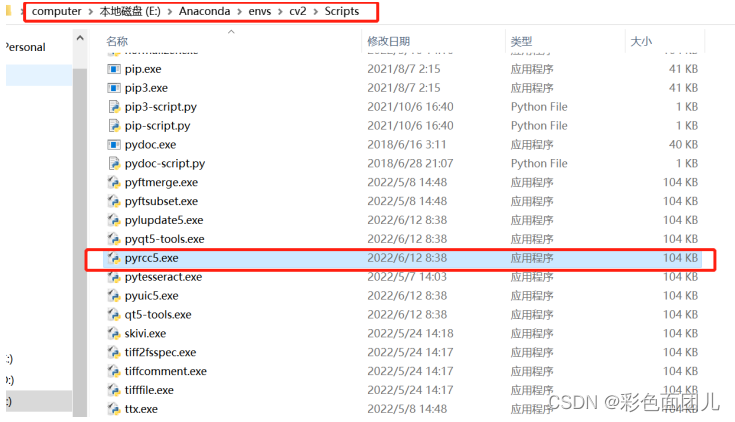
2、配置
$FileName$ -o $FileNameWithoutExtension$_rc.py
$FileDir$